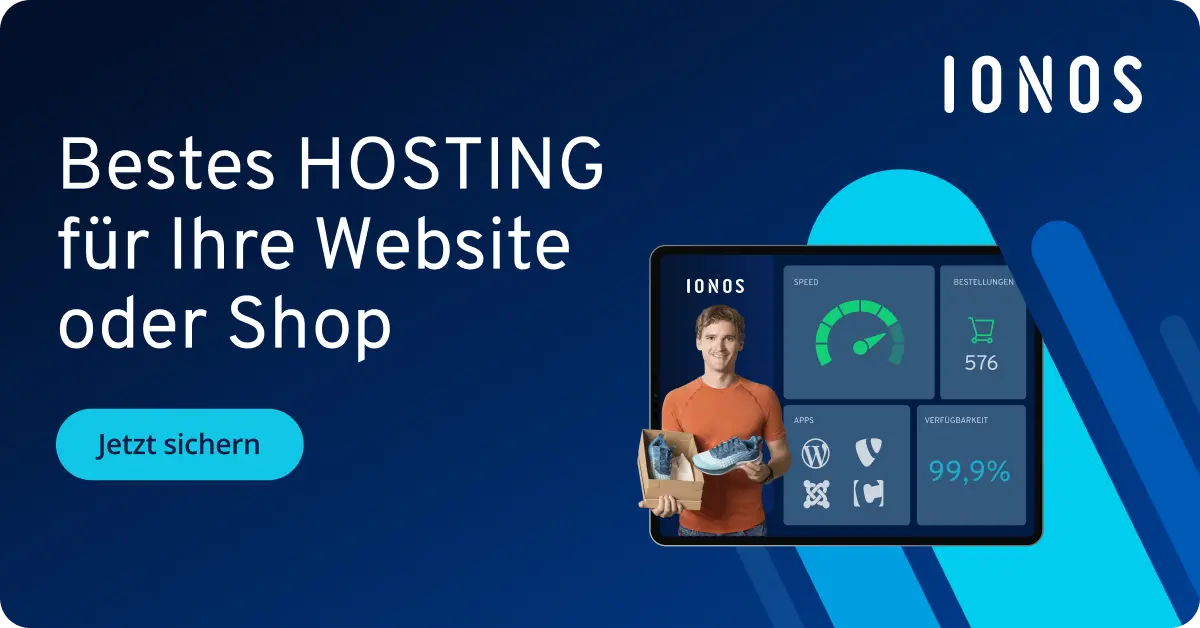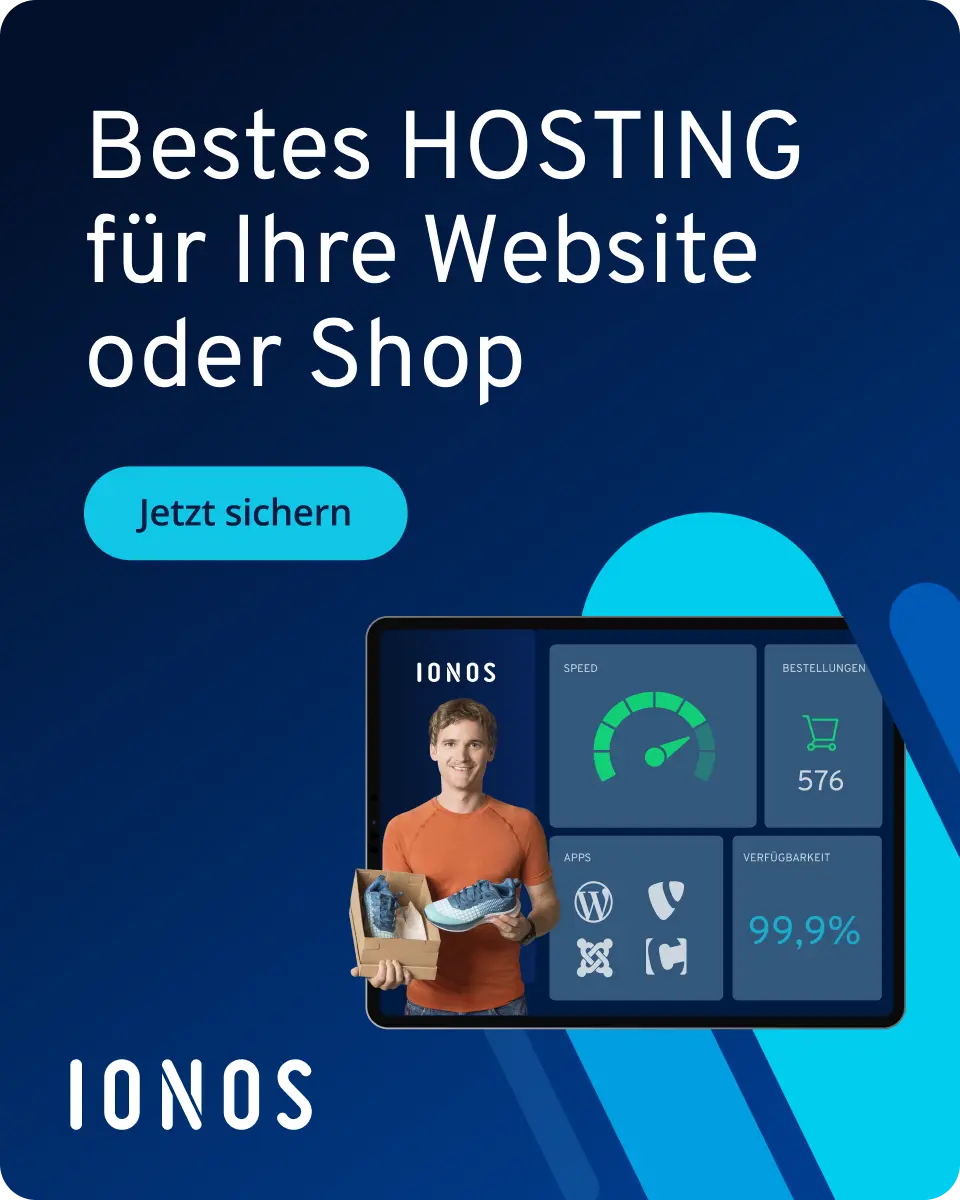TYPO3 in Docker installieren: So geht’s
TYPO3 in Docker zu betreiben bietet den Vorteil, eine konsistente und isolierte Entwicklungsumgebung zur Verfügung zu haben, die einfach bereitgestellt und gewartet werden kann.
Das sind die Voraussetzungen für TYPO3 in Docker
Bevor Sie mit der Installation von TYPO3 in Docker beginnen, müssen einige Voraussetzungen erfüllt sein:
- Installiertes Docker: Docker muss auf Ihrem System installiert und lauffähig sein. Laden Sie es von der offiziellen Docker-Website herunter und befolgen Sie die Installationsanweisungen.
- Docker Compose: Zusätzlich zu Docker benötigen Sie Docker Compose, ein Tool, mit dem Sie Multi-Container-Anwendungen wie TYPO3 einfach definieren und ausführen können. Stellen Sie sicher, dass Docker Compose auf Ihrem System installiert ist. Es wird oft zusammen mit Docker installiert; ansonsten finden Sie die Anleitung in der Docker-Compose-Dokumentation.
- Arbeitsspeicher: 4 GB RAM sind ausreichend für eine einfache TYPO3-Entwicklungsumgebung mit wenigen Containern (z. B. TYPO3, MySQL).
- CPU: Ein Dual-Core-Prozessor kann bereits grundlegende Entwicklungsaufgaben erfüllen.
- Festplattenspeicher: 10 GB freier Speicherplatz sollten für Docker-Images, Docker-Container und die TYPO3-Installation mindestens gegeben sein. Empfehlenswert sind 20 bis 30 GB freier Speicherplatz, um genügend Kapazitäten für Datenbanken, verschiedene Container, Logs und Backups zu haben.
- Einfach: mit wenigen Klicks installiert
- Sicher: SSL-Zertifikat inklusive
- Schnell: PHP8, OPcache und SSD Webspace
Schritt-für-Schritt-Anleitung: TYPO3 in Docker betreiben
Sie können TYPO3 und seine Abhängigkeiten in separaten Containern betreiben, was Konflikte mit anderen Projekten auf dem Host-System vermeidet. Im Folgenden erklären wir Ihnen ausführlich alle Installationsschritte.
Schritt 1: Erstellen eines neuen Projektverzeichnisses
Öffnen Sie Ihr Terminal oder Ihre Eingabeaufforderung und erstellen Sie ein neues Verzeichnis für Ihr TYPO3-Projekt:
mkdir typo3-dockerWechseln Sie dann in dieses Verzeichnis:
cd typo3-dockerSchritt 2: docker-compose.yml-Datei erstellen
Nun legen Sie eine docker-compose.yml-Datei an, die die Konfiguration für Ihre TYPO3-Umgebung definiert. Diese Datei beschreibt, welche Container Sie benötigen und wie diese konfiguriert werden.
Öffnen Sie einen Texteditor und erstellen Sie die docker-compose.yml-Datei mit folgendem Inhalt:
version: '3'
services:
typo3-db:
image: mariadb:latest
restart: always
environment:
MYSQL_ROOT_PASSWORD: password
MYSQL_USER: typo3
MYSQL_PASSWORD: password
MYSQL_DATABASE: typo3
MYSQL_CHARACTER_SET: utf8
MYSQL_COLLATION: utf8_unicode_ci
volumes:
- db_data:/var/lib/mysql
networks:
- typo3
typo3-web:
image: martinhelmich/typo3:10
restart: always
ports:
- "8080:80"
volumes:
- typo3_data:/var/www/html
networks:
- typo3
phpmyadmin:
image: phpmyadmin:latest
restart: always
ports:
- '8088:80'
depends_on:
- typo3-db
environment:
PMA_HOST: typo3-db
MYSQL_ROOT_PASSWORD: password
networks:
- typo3
networks:
typo3:
volumes:
db_data:
typo3_data:Erklärung der Konfiguration:
version: Die Version des Docker-Compose-Formats.services: Dieser Block beschreibt die verschiedenen Container, die Docker startet. In dieser Konfiguration gibt es drei Dienste:typo3-db,typo3-webundphpmyadmin.typo3-web:image: martinhelmich/typo3:10: Hier wird ein vorgefertigtes TYPO3-Docker-Image (Version 10) von Martin Helmich verwendet, das TYPO3 und seine Abhängigkeiten bereits enthält.restart: always: Der Container wird bei Fehlern oder nach einem Neustart des Hosts automatisch neu gestartet.8080:80: Der Port 80 im Container (Standard-HTTP-Port) wird an Port 8080 des Hosts weitergeleitet. Sie können TYPO3 also überhttp://localhost:8080aufrufen.typo3_data: /var/www/html: Das Volumetypo3_datawird genutzt, um die TYPO3-Dateien zu speichern, damit Änderungen an den Dateien auch nach dem Neustart des Containers erhalten bleiben. Im Container liegen die TYPO3-Dateien standardmäßig unter/var/www/html.
phpmyadmin:image: phpmyadmin:latest:Dies gibt an, dass der Container die neueste Version von phpMyAdmin verwendet, einem Webinterface zur Verwaltung von MySQL/MariaDB-Datenbanken.restart: always: Der Container wird bei Fehlern oder Neustarts automatisch neu gestartet.8088:80: Der Port 80 im phpMyAdmin-Container wird an Port 8088 des Hosts weitergeleitet. Sie könnenphpMyAdminüberhttp://localhost:8088erreichen.depends_on:phpMyAdminwird erst nach dem Ausführen destypo3-db-Containers gestartet.PMA_HOST: Dies bezeichnet den Hostnamen der Datenbank; in diesem Falltypo3-db, da die Datenbank im gleichen Netzwerk liegt.MYSQL_ROOT_PASSWORD: Das Passwort für den Root-Benutzer der MariaDB-Datenbank.networks: DerphpMyAdmin-Container ist ebenfalls im Netzwerktypo3, was die Kommunikation mit der Datenbank ermöglicht.
Schritt 3: Verzeichnis für TYPO3 anlegen
Erstellen Sie ein Verzeichnis für die TYPO3-Dateien, das mit dem in der docker-compose.yml-Datei angegebenen Pfad übereinstimmt:
mkdir typo3Schritt 4: Den Container starten
In Ihrem Projektverzeichnis führen Sie den folgenden Befehl aus, um die Container zu starten:
docker-compose up -dDie Option -d startet die Container im Hintergrund (Detached Mode). Docker lädt die benötigten Images herunter und erstellt die Container.
Schritt 5: Den Status der Container überprüfen
Um den Status Ihrer Container zu überprüfen, verwenden Sie:
docker-compose psSie sollten eine Ausgabe sehen, die zeigt, dass sowohl der typo3-web- als auch der typo3-db-Container aktiv sind.
Schritt 6: TYPO3 installieren
Öffnen Sie Ihren Webbrowser und gehen Sie zu http://localhost:8080. Sie sollten die TYPO3-Installationsseite sehen. Befolgen Sie die Anleitung zur TYPO3-Installation:
- Systemüberprüfung: TYPO3 überprüft die Serverkonfiguration.
- Datenbankkonfiguration: Geben Sie die entsprechenden Anmeldeinformationen für die Datenbankverbindung ein:
- Datenbanktyp: MySQL
- Datenbank-Host: db
- Datenbankname: typo3
- Datenbankbenutzer: typo3
- Datenbankpasswort: password
- Port: 3306
- Datenbank wählen: Wählen Sie eine bestehende Datenbank oder legen Sie eine neue an.
- Admin-Zugang: Erstellen Sie ein Administratorkonto, indem Sie die erforderlichen Informationen wie Benutzernamen und Passwort eingeben.
- Installieren: Klicken Sie auf „Installieren“, um die Installation abzuschließen.
Schritt 7: TYPO3 verwenden
Nach erfolgreicher Installation können Sie sich mit Ihren Administrator-Anmeldeinformationen anmelden. Rufen Sie http://localhost:8080/typo3 auf und loggen Sie sich ein.
Schritt 8: Container stoppen und entfernen
Wenn Sie die Container nicht mehr benötigen, können Sie diese mit folgendem Befehl stoppen:
docker-compose downDieser Befehl stoppt die Container und entfernt sie. Die Datenbankdaten bleiben jedoch erhalten, da sie in einem benannten Volume gespeichert sind.
Schritt 9: Datenbank zurücksetzen (optional)
Wenn Sie die Datenbank zurücksetzen möchten, können Sie das Volume mit folgendem Befehl löschen:
docker volume rm typo3-docker_db_dataTYPO3 ist ein CMS mit großer Funktionsvielfalt. In unserem Ratgeber erfahren Sie, wie Sie eine TYPO3-Webseite erstellen können.
- Inklusive 1 SSL-Wildcard-Zertifikat pro Vertrag
- Inklusive Domain Lock
- Inklusive Domain Connect für einfache DNS-Einrichtung